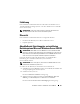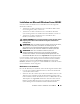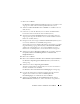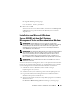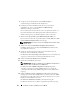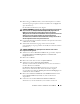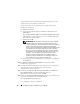Reference Guide
94 Installation von Microsoft Windows Server 2008 R2
5
Navigieren Sie mit den Pfeiltasten zum Feld
Boot Sequence
(Startreihenfolge) und drücken Sie die Eingabetaste.
6
Konfigurieren Sie das CD-ROM-Laufwerk als erste Startoption
und drücken Sie <Esc>, um den Bildschirm
BIOS Settings
(BIOS-Einstellungen) zu beenden.
Das System bereitet sich nun auf den Start vom optischen Laufwerk vor.
Das Menü der
Dell Systems Management Tools and Documentation
-
Medien wird angezeigt. Verschiedene Optionen stehen zur Auswahl.
7
Wählen Sie die Option
Dell Systems Build and Update Utility
aus.
Das System startet über die ausgewählte Option und der Bildschirm
Dell
Systems Build and Update Utility
wird angezeigt.
ANMERKUNG: Dies kann je nach der Geschwindigkeit des Laufwerks einige
Minuten dauern.
8
Wählen Sie auf der
System Build and Update Utility
-
Startseite
Configure
(Konfigurieren) für
Server OS Installation
(Installation des
Server-Betriebssystems) aus.
9
Stellen Sie auf der nächsten Seite die Uhrzeit und die Zeitzone ein.
Klicken Sie dann auf
Continue
(Fortfahren).
Der Bildschirm
Select Operating System
(Betriebssystem auswählen) wird
angezeigt. Er enthält eine Liste der kompatiblen Betriebssysteme.
10
Wählen Sie
Microsoft Windows Server 2008 R2
.
11
Klicken Sie auf
Continue
(Fortsetzen).
ANMERKUNG: Falls Microsoft Windows Server 2008 R2 nicht aufgeführt ist,
wählen Sie Microsoft Windows Server
2008 x64 aus.
Der Bildschirm
Select RAID Configuration
(RAID-Konfiguration
auswählen) wird angezeigt. Wenn RAID konfiguriert ist, werden die
vorhandenen Einzelheiten der RAID-Konfiguration auf dem Bildschirm
angezeigt.
12
Wählen Sie
Retain existing configuration on the system
(Bestehende
Konfiguration auf dem System beibehalten) aus.Wenn noch keine RAID-
Konfiguration erstellt wurde, nehmen Sie die Konfiguration jetzt vor und
klicken Sie auf
Continue
(Fortsetzen).
Der Bildschirm
Installation Summary
(Zusammenfassung der
Installation) wird mit den von Ihnen ausgewählten Optionen angezeigt.